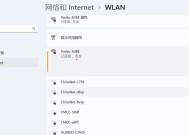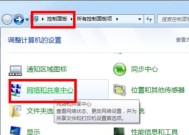笔记本无线网卡位置怎么找?搜寻方法是什么?
- 生活窍门
- 2025-05-26
- 31
- 更新:2025-05-08 18:20:45
在当今快节奏的数字时代,随时随地接入互联网已成为我们生活和工作中的必需。对于笔记本用户来说,了解无线网卡的位置至关重要,尤其是在遇到连接问题时。本文将为您提供一个详细指南,帮助您找到笔记本中的无线网卡位置,并了解相关的搜寻方法。
了解无线网卡基础
无线网卡是一种硬件设备,负责在笔记本电脑和无线网络之间传输数据。大多数现代笔记本内置了无线网卡,无需额外插件即可连接到WiFi。但是,当遇到连接故障或需要更换无线网卡时,用户需要知道无线网卡的具体位置和如何检测它的状态。

如何确定无线网卡的位置?
1.查看笔记本背面或侧面
多数情况下,无线网卡位于笔记本电脑的背面或侧面。通常会有一个可移动的小盖板,下面就是无线网卡的插槽。打开这个盖板,你可以看到无线网卡的插槽,甚至可以进行更换。请确保在打开盖板前关闭电脑,并断开电源。
2.使用内置软件进行查找
如果无线网卡并非容易被发现,可以使用笔记本自带的硬件检测工具或设备管理器来查找无线网卡。
Windows系统的设备管理器
在搜索栏输入“设备管理器”并打开;
在“网络适配器”中查找无线网卡,通常会有类似于“802.11”或“无线网络连接”等标识。
macOS系统的系统信息
点击屏幕左上角的苹果菜单,选择“关于本机”;
点击“系统报告”,在左侧菜单中选择“网络”;
查看“WiFi”部分,这里会显示无线网卡的相关信息。
3.通过物理拆解查找
在某些情况下,无线网卡可能位于笔记本内部,不易从外部找到。如果你有足够的技术知识,并且对笔记本的拆解不感到畏惧,可以通过拆解笔记本的方式找到无线网卡。注意,在拆解任何电子设备之前,确保自己有相应知识,以免损坏设备。
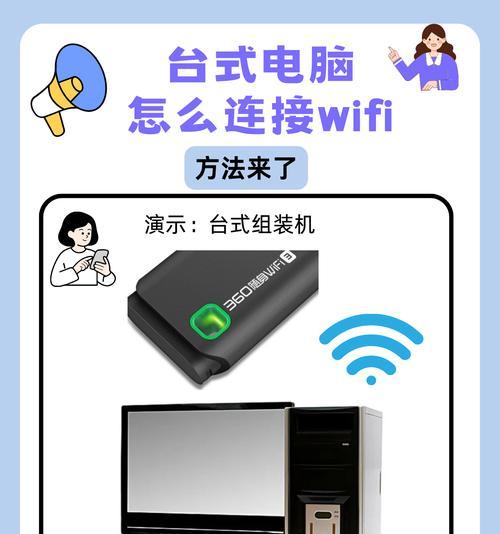
常见问题与解决方案
问题1:无线网卡位置找到了,但是无法连接网络
解决方案:首先检查网络设置,确保无线网卡驱动是最新的。可以通过笔记本制造商的官方网站下载最新的驱动程序。
问题2:笔记本没有无线网卡插槽,也没有内置无线网卡
解决方案:有些笔记本可能不支持内置无线网卡,或者已经内置。如果找不到无线网卡,可能需要购买USB无线网卡或外置PC卡无线网卡来实现无线连接。
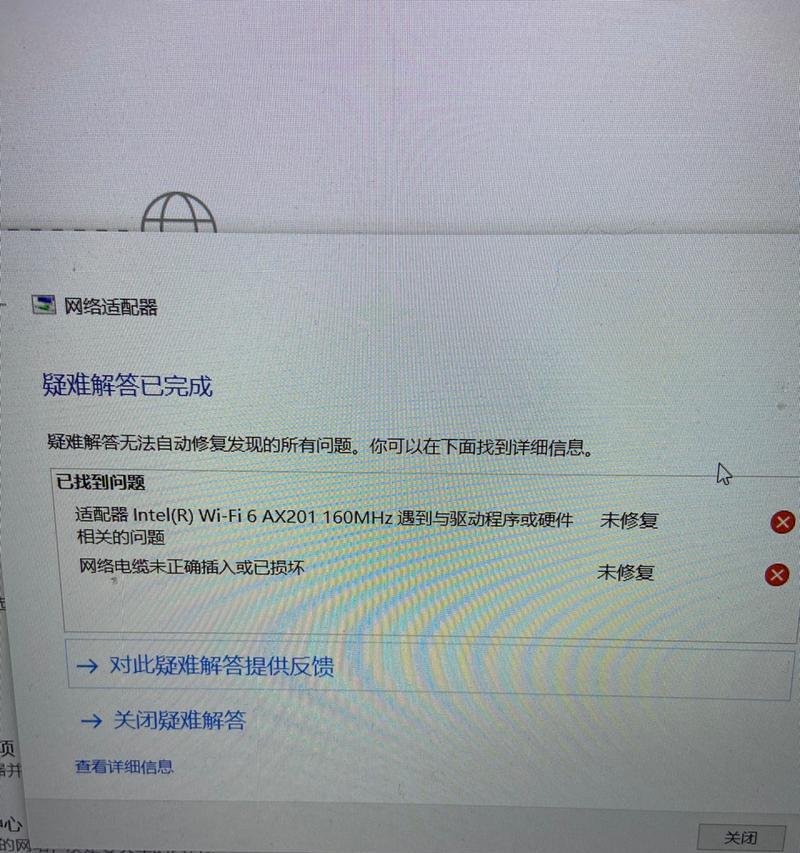
找到笔记本无线网卡的位置并不总是直观的,但通过上述方法,您可以根据笔记本的品牌和型号,有效地确定无线网卡的确切位置。记住,在进行任何拆解或硬件更改之前,请确保采取适当的安全措施,并在必要时寻求专业帮助。无论您是专业人士还是初学者,了解无线网卡的位置和搜寻方法,将使您在解决连接问题时更加得心应手。